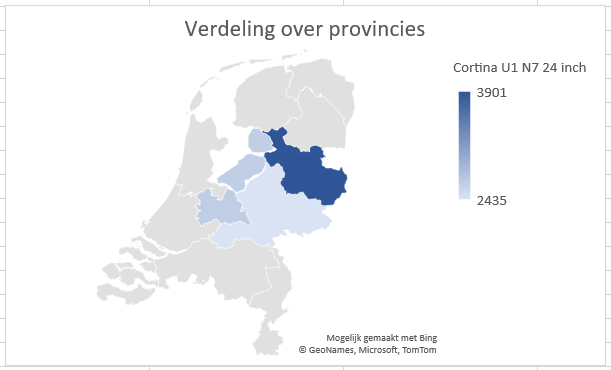
Een kaartgrafiek maken in Excel
Een kaartgrafiek maken in Excel
U kunt in Excel een grafiek voor uw geselecteerde gegevens maken. Een van de grafieken die u kunt maken is de kaartgrafiek. Om deze grafiek te maken kunt u het volgende doen:
- Klik op een willekeurige plek in een tabel of de gegevens waarvoor u een grafiek wilt maken.
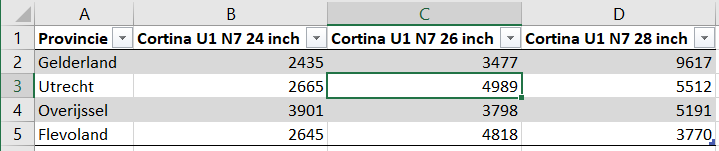
- Ga naar het tabblad invoegen en klik op de pijl bij kaartgrafieken.
- Selecteer de Chroropletenkaart.
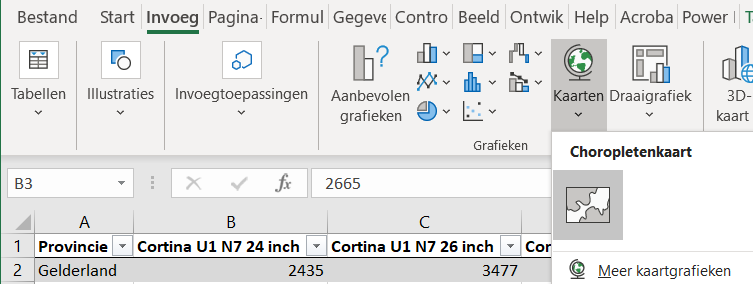
- De grafiek verschijnt in het venster. Als u deze grafiek verder wilt aanpassen, klikt u op de grafiek en gaat u naar het tabblad grafiekontwerp of opmaak.
In de bovenstaande tabbladen kunt u alle elementen aanpassen die u wilt, u kunt bepaalde grafiektype specifieke elementen toevoegen, de opmaak en de indeling van de grafiek veranderen. Daarnaast kunt u andere gegevens selecteren d.m.v. de knop Gegevens selecteren. 
kaartgrafieken
In een kaartgrafiek kunnen verschillende gegevens die in kolommen of rijen zijn gerangschikt worden weergegeven. Dit grafiektype kunt u gebruiken om bepaalde waarden te vergelijken en categorieën weer te geven tussen verschillende geografische regio’s, zoals landen, provincies of postcodes. Deze functie is alleen beschikbaar bij Office 2019 of 365
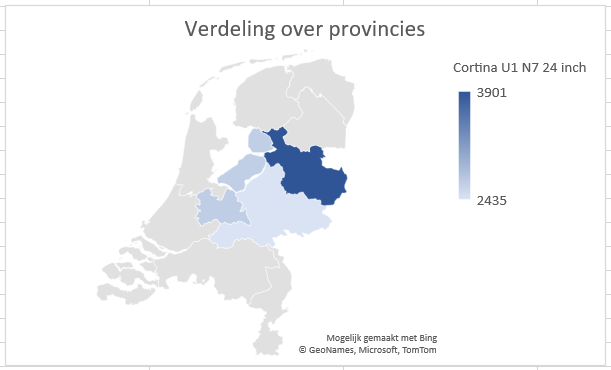
Typen kaartgrafieken
De Choropletenkaart: Met dit type grafiek kunt u waarden vergelijken tussen bepaalde geografische regio’s, landen, procincies of postcodes.
Gebruik dit grafiektype wanneer u het volgende wilt doen: Waarden vergelijken en categorieën in verschillende geografische regio’s weergeven.
Gebruik deze methode wanneer: Uw gegevens geografische regio’s bevatten.
Meer leren? Volg dan een van onze Excel trainingen!
